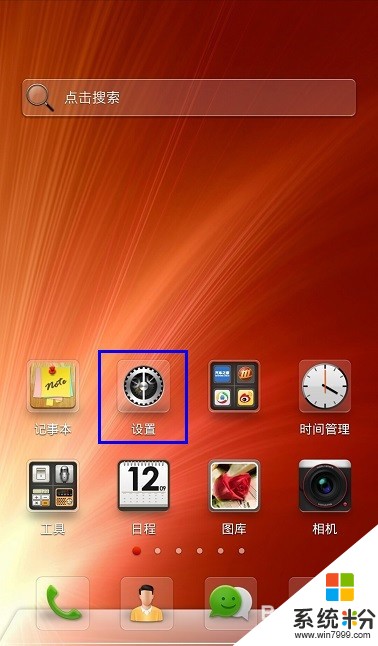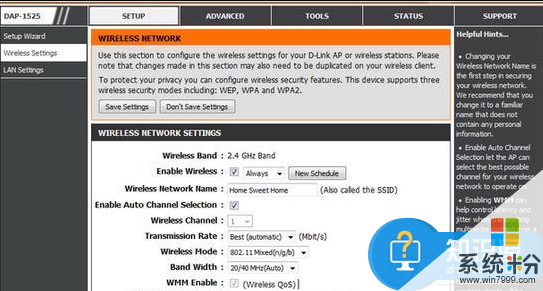如何增强手机的无线信号谁比较了解
提问者:rechazar_ | 浏览 次 | 提问时间:2016-11-23 | 回答数量:3
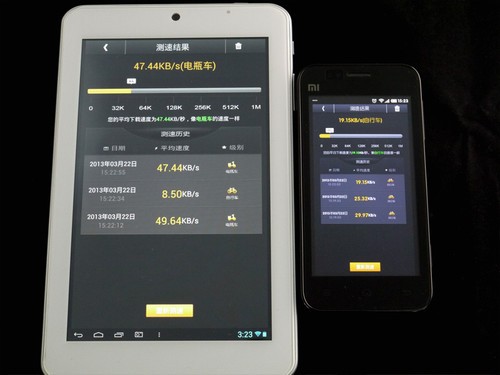 这个有多方面的原因,一者是你附近用户比较多,这样信号分流的就比较多,很大程度上影响你的信号强弱。二者是你和无线路由器离的比较远,这也是产生你网络信号弱的原因。还有就是手机性能的问题...
这个有多方面的原因,一者是你附近用户比较多,这样信号分流的就比较多,很大程度上影响你的信号强弱。二者是你和无线路由器离的比较远,这也是产生你网络信号弱的原因。还有就是手机性能的问题...
已有3条答案
苏嫣画筝丶
回答数:1033 | 被采纳数:2
2016-11-24 07:09:16
这个有多方面的原因,一者是你附近用户比较多,这样信号分流的就比较多,很大程度上影响你的信号强弱。二者是你和无线路由器离的比较远,这也是产生你网络信号弱的原因。还有就是手机性能的问题,相同的网络服务,手机不通而产生的网络信号强弱各有所不同。
赞 103
zcka
回答数:24078 | 被采纳数:16
2016-11-24 06:41:26
你好,很高兴为你解答据我所知,1、改变信号频道
在 使用无线路由器时,通常路由器都设置了一个默认的频道,也许便是其中最拥堵的。所以,你可以在路由器设置中改变通道,或是使用免费的工具软件 inSSIDer也能够实现同样的效果。不要被软件看似复杂的图表所迷惑,只需要切换至不那么拥挤的频道(chanel)就可以了。
2、更新路由器的固件
家庭用户往往最容易忽视的便是更新路由器的固件,因为商用路由器往往会具备固件更新通知的功能,而家用产品则不具备。事实上,新版本的固件往往会针对信号、性能等方面进行改善,所以你可以尝试使用路由器设置界面中的“检查版本更新”功能、或是自行前往官方网站下载。
3、更新无线网卡驱动
除了及时更新路由器固件之外,电脑的网卡固件更新同样重要,在某些情况下也会提升电脑的WIFI信号搜索能力。大多是笔记本电脑都内置了无线网卡,只要进入控制面板找到网络适配器的名称,然后去官方网站下载最新驱动安装即可。
4、改变路由器位置
通 常情况下,我们都会将无线路由器放置在最靠近宽带调制解调器的位置,但事实上,最好的位置是整个房屋中间的位置。当然,这取决于你家屋子的大小,如果仅是 一室一厅的公寓,其实无线路由器放在哪里可能都不会有太大区别;如果是一个三室两厅的大面积复式住宅,那么就应该尽量将无线路由器放置在房屋的中央,为二 层空间带来良好的无线信号。整个成本其实也是十分低的,如果距离宽度调制解调器较远,可以购买更长的以太网CAT 5电缆。
5、安装DD-WRT开源固件
DD- WRT是著名的路由器开源固件,类似于智能手机领域的自定义固件,通常能够最大发挥无线路由器的性能、并增加更多的功能。当然,不是每款路由器都支持 DD-WRT固件,具体信息大家可以登录DD-WRT的网站查询。另外,由于固件属于开源自定义的形式,安装后路由器便失去了官方的保修服务。因此,建议 大家在保修期后再选择DD-WRT固件来提升性能
6、设置一个便宜的无线路由器为接入点或中转器
如 果以上软件类的方法效果有限,那么就要开始朝硬件方面思考了。首先,成本最低的方式便是增加一个接入点(AP),只需将第二个无线路由器设置为AP模式, 通过LAN口连接到主路由器上就可以了。你需要手动设置第二个路由器的IP地址和网关,并且要为其指定相同的SSID和安全通道,并关闭DHCP自动分配 IP功能。另外,也可通过桥接模式来实现无线中转功能,但设置相对复杂一些,建议使用相同品牌的路由器会更容易成功。如果对这些网络配置工作十分头疼的 话,也可以选择价格更高一点的专用接入点,比如双频段的思科WAP610N
希望我的回答对您有所帮助,望采纳。
在 使用无线路由器时,通常路由器都设置了一个默认的频道,也许便是其中最拥堵的。所以,你可以在路由器设置中改变通道,或是使用免费的工具软件 inSSIDer也能够实现同样的效果。不要被软件看似复杂的图表所迷惑,只需要切换至不那么拥挤的频道(chanel)就可以了。
2、更新路由器的固件
家庭用户往往最容易忽视的便是更新路由器的固件,因为商用路由器往往会具备固件更新通知的功能,而家用产品则不具备。事实上,新版本的固件往往会针对信号、性能等方面进行改善,所以你可以尝试使用路由器设置界面中的“检查版本更新”功能、或是自行前往官方网站下载。
3、更新无线网卡驱动
除了及时更新路由器固件之外,电脑的网卡固件更新同样重要,在某些情况下也会提升电脑的WIFI信号搜索能力。大多是笔记本电脑都内置了无线网卡,只要进入控制面板找到网络适配器的名称,然后去官方网站下载最新驱动安装即可。
4、改变路由器位置
通 常情况下,我们都会将无线路由器放置在最靠近宽带调制解调器的位置,但事实上,最好的位置是整个房屋中间的位置。当然,这取决于你家屋子的大小,如果仅是 一室一厅的公寓,其实无线路由器放在哪里可能都不会有太大区别;如果是一个三室两厅的大面积复式住宅,那么就应该尽量将无线路由器放置在房屋的中央,为二 层空间带来良好的无线信号。整个成本其实也是十分低的,如果距离宽度调制解调器较远,可以购买更长的以太网CAT 5电缆。
5、安装DD-WRT开源固件
DD- WRT是著名的路由器开源固件,类似于智能手机领域的自定义固件,通常能够最大发挥无线路由器的性能、并增加更多的功能。当然,不是每款路由器都支持 DD-WRT固件,具体信息大家可以登录DD-WRT的网站查询。另外,由于固件属于开源自定义的形式,安装后路由器便失去了官方的保修服务。因此,建议 大家在保修期后再选择DD-WRT固件来提升性能
6、设置一个便宜的无线路由器为接入点或中转器
如 果以上软件类的方法效果有限,那么就要开始朝硬件方面思考了。首先,成本最低的方式便是增加一个接入点(AP),只需将第二个无线路由器设置为AP模式, 通过LAN口连接到主路由器上就可以了。你需要手动设置第二个路由器的IP地址和网关,并且要为其指定相同的SSID和安全通道,并关闭DHCP自动分配 IP功能。另外,也可通过桥接模式来实现无线中转功能,但设置相对复杂一些,建议使用相同品牌的路由器会更容易成功。如果对这些网络配置工作十分头疼的 话,也可以选择价格更高一点的专用接入点,比如双频段的思科WAP610N
希望我的回答对您有所帮助,望采纳。
赞 2407
ai2wo5
回答数:18478 | 被采纳数:3
2016-11-24 10:33:40
方法一:
你可以试着登陆它的路由器,然后把频段改低些,也许就好点。因为,频率越低,传输距离越长。
方法二:
你可以买个无线信号放大器试试 或许可以解决你的问题 但是手机上网不爽啊。
方法三:
换个外置usb的高功率无线网卡,这个投资比较高点。第二,跟你邻居商议,你免费给他路由器增强信号,然后看下他路由的型号,加一根dbi值比它原配高的全向天线,记住一定要全向,才能做覆盖,别搞成定向天线了。一般7到9dbi只要不是山寨货就够用了。这个成本低廉,互惠互利。
最后,注意下路由天线的接口,一般是tnc头的,别买成sam头的了。
方法四:
就是用你的本本的网卡加载vm虚拟网卡,再把无线网卡做终端ap,和对方路由做桥接,然后再把信号扩散出来,用本地连接局域网共享,电脑开启蓝牙功能,最后手机蓝牙对接。
你可以试着登陆它的路由器,然后把频段改低些,也许就好点。因为,频率越低,传输距离越长。
方法二:
你可以买个无线信号放大器试试 或许可以解决你的问题 但是手机上网不爽啊。
方法三:
换个外置usb的高功率无线网卡,这个投资比较高点。第二,跟你邻居商议,你免费给他路由器增强信号,然后看下他路由的型号,加一根dbi值比它原配高的全向天线,记住一定要全向,才能做覆盖,别搞成定向天线了。一般7到9dbi只要不是山寨货就够用了。这个成本低廉,互惠互利。
最后,注意下路由天线的接口,一般是tnc头的,别买成sam头的了。
方法四:
就是用你的本本的网卡加载vm虚拟网卡,再把无线网卡做终端ap,和对方路由做桥接,然后再把信号扩散出来,用本地连接局域网共享,电脑开启蓝牙功能,最后手机蓝牙对接。
赞 1847
相关问题
解决方法
-
今天给大家带来如何增强无线路由器信号,增强无线路由器信号的方法,让您轻松解决问题。简介最近,微博上疯传用易拉罐自制WiFi信号放大器的方法。用易拉罐真能增强WiFi信号?下面就跟小...
-
努比亚手机突然搜索不到WiFi无线信号怎么解决 努比亚手机突然搜索不到WiFi无线信号如何处理
今天给大家带来努比亚手机突然搜索不到WiFi无线信号怎么解决,努比亚手机突然搜索不到WiFi无线信号如何处理,让您轻松解决问题。手上的中兴努比亚(Nubia)大牛手机用着用着突然W...
-
【WiFi穿墙宝】无线信号弱,如何增强穿墙能力? 【WiFi穿墙宝】无线信号弱,增强穿墙能力的方法有哪些?
今天给大家带来【WiFi穿墙宝】无线信号弱,如何增强穿墙能力?,【WiFi穿墙宝】无线信号弱,增强穿墙能力的方法有哪些?,让您轻松解决问题。家庭用网一般通过路由器传输网络数据,而路...
-
今天给大家带来如何使wifi信号增强,把wifi信号增强的方法,让您轻松解决问题。怎么使wifi信号增强 怎么把wifi信号增强。下奶无线网使用频率是很高的,但是有时候感觉信号不...
最新其他问答
- 1 抖音评语大全简短
- 2 抖音怎么获得元宝
- 3 抖音工会礼物优惠
- 4抖音发表评价好评
- 5抖音破五百播放后
- 6在抖音里开通抖音橱窗
- 7抖音评论怎么点开不了
- 8抖音买抖快手买什么
- 9延安有哪些抖音公会
- 10抖音勋章在哪设置的